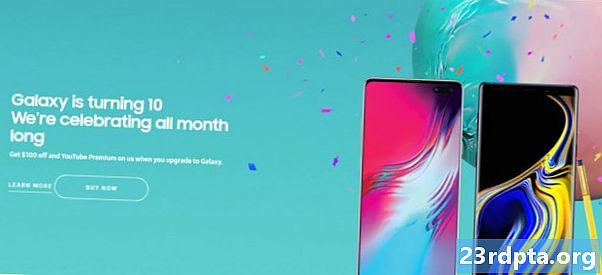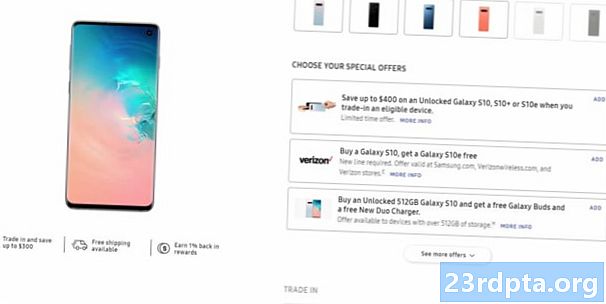เนื้อหา
- เร่งความเร็ว Chrome ด้วยการเปิด Data Saver
- วิธีการเปิด Data Saver
- ฆ่าแคชเป็นครั้งคราว
- วิธีล้างแคชใน Chrome สำหรับ Android
- กำจัด Javascript หรือไม่
- วิธีปิดการใช้งาน Javascript บน Chrome สำหรับ Android
- ใช้การทำนายหน้า
- วิธีจัดการตัวเลือกการทำนายหน้า
- ใช้ทางลัด Chrome บนหน้าจอหลักของคุณ
- วิธีสร้างทางลัดเว็บไซต์บน Chrome:
- ปรับปรุง Chrome ให้ทันสมัยอยู่เสมอ
- ใช้คุณลักษณะการทดลองแบบ "ลับ" ของ Chrome
- ห่อ

มันเกิดขึ้นตลอดเวลา ทุกอย่างราบรื่นและเร็วเมื่อคุณเริ่มใช้สมาร์ทโฟนเป็นครั้งแรก แต่สิ่งที่แน่นอนเริ่มช้าลงตามเวลา การชะลอตัวที่น่าผิดหวังที่สุด? เมื่อเบราว์เซอร์เริ่มซบเซา
หากคุณลงจอดในบทความนี้มีโอกาสที่คุณจะพบว่าตัวเองอยู่ในเรือลำเดียวกันกับฉันและกำลังหาทางแก้ไข ความเร็วและพลังงานอาจถูก จำกัด ด้วยความสามารถของฮาร์ดแวร์ แต่มีเคล็ดลับเล็กน้อยที่จะทำให้ Chrome เร็วขึ้น มาดูกันบ้าง
ข่าว Chrome ที่เกี่ยวข้อง:
- Chrome 55 สำหรับ Android อนุญาตให้ดาวน์โหลดเพื่อใช้ออฟไลน์และอื่น ๆ
- Chrome 66 เปิดตัวปิดกั้นการเล่นวิดีโอที่น่ารำคาญโดยอัตโนมัตินอกกรอบ
- Chrome 67 สำหรับ Android นำ AR และ VR APIs, ตัวสลับแท็บแนวนอน
- Google Fuchsia สามารถแทนที่ Android และ Chrome OS ในอีกห้าปีข้างหน้า

เร่งความเร็ว Chrome ด้วยการเปิด Data Saver
โปรดจำไว้ว่ามีปัจจัยหลักสองประการที่เข้ามาเมื่อวัดประสิทธิภาพของเบราว์เซอร์: ความเร็วของฮาร์ดแวร์และข้อมูล ไม่สำคัญว่าคุณจะมีสมาร์ทโฟนที่เร็วที่สุดในโลก เบราว์เซอร์จะเร็วเพียงเท่าที่ความเร็วข้อมูลของคุณอนุญาตเท่านั้น แต่ถ้าคุณสามารถทำให้สมาร์ทโฟนของคุณใช้ข้อมูลน้อยลง
อ่านต่อไป: วิธีการอัปเดต Google Chrome บน Android และพีซี
นั่นคือสิ่งที่คุณสมบัติ Data Saver ทำ โดยพื้นฐานแล้วการเปิดตัวเลือกนี้จะส่งข้อมูลไปยังเซิร์ฟเวอร์ของ Google เพื่อทำการบีบอัดและปรับให้เหมาะสมสำหรับประสบการณ์สมาร์ทโฟน ท้ายที่สุดคุณไม่จำเป็นต้องโหลดภาพขนาดใหญ่เหล่านั้นเพื่อให้แสดงบนหน้าจอเล็ก ๆ ใช่ไหม

ไม่เพียง แต่จะทำให้การเรียกดูของคุณเร็วขึ้นและเป็นผลให้ Chrome เร่งความเร็วขึ้นตามที่ตั้งใจไว้ แต่ยังช่วยลดการใช้ข้อมูลอีกด้วย เราทุกคนรู้ว่าข้อมูลเหล่านี้มีราคาแพงแค่ไหน แม้ว่าคุณจะมีสระว่ายน้ำอินเทอร์เน็ตไม่ จำกัด ผู้ให้บริการส่วนใหญ่จะเร่งคุณหากคุณดุร้ายเกินไป
วิธีการเปิด Data Saver
- เปิด Chrome
- กดปุ่มเมนู 3 จุดที่มุมบนขวาของหน้าจอ
- เลือก“ การตั้งค่า”
- เลื่อนลงและเลือก“ Data Saver”
- สลับการตั้งค่าเป็น
ฆ่าแคชเป็นครั้งคราว
แคชเป็นสิ่งที่ดีจริงๆ มันโหลดข้อมูลการท่องเว็บและบันทึกไว้ในที่จัดเก็บในเครื่องของคุณ เมื่อคุณโหลดหน้าเว็บเบราว์เซอร์จะดึงข้อมูลที่เก็บไว้ได้เร็วกว่ามากเมื่อเทียบกับการดาวน์โหลดทั้งหมดอีกครั้ง
ปัญหาเกิดขึ้นเมื่อคุณมีข้อมูลแคชมากเกินไปเนื่องจากไฟล์สามารถแยกส่วนและเสียหายได้ทำให้เบราว์เซอร์ของคุณช้าลง ตรวจสอบให้แน่ใจว่าได้ล้างแคชการสืบค้นของคุณเป็นครั้งคราวเพื่อเก็บสิ่งที่สดใหม่ มันจะสร้างเวลาโหลดนานขึ้นหลังจากข้อเท็จจริง แต่สิ่งต่าง ๆ ควรดูดีขึ้นในเวลาไม่นาน

วิธีล้างแคชใน Chrome สำหรับ Android
- ไปที่แอปการตั้งค่าของโทรศัพท์
- เลือก "แอพ"
- เลื่อนลงไปที่ Chrome แล้วแตะที่
- เลือก“ ที่เก็บข้อมูล”
- เลือก“ ล้างแคช”
กำจัด Javascript หรือไม่
คำถามนั้นเกี่ยวกับอะไร สิ่งที่แท้จริงก็คือจาวาสคริปต์นั้นเป็นส่วนที่ยอดเยี่ยมในการท่องเว็บทุกวัน มันเป็นสิ่งที่ทำให้เว็บไซต์บางแห่งมีชีวิตชีวาและสนุกสนานเหมือนที่เคยเป็นมา Javascript อนุญาตให้มีการโต้ตอบกับเว็บแอปหน้าเลื่อนที่ไม่มีที่สิ้นสุดปุ่มโซเชียลและอีกมากมาย
คุณอยู่ได้โดยปราศจาก Javascript หรือไม่ บางคนอาจไม่สามารถทำได้ แต่คนที่สามารถพบได้ว่าการปิดใช้งานจะช่วยเร่งความเร็ว Chrome อย่างเห็นได้ชัด ไม่ต้องพูดถึงการทำเช่นนี้จะกำจัดโฆษณาบางรายการและองค์ประกอบอื่น ๆ บางคนอาจพบว่าน่ารำคาญ เพียงให้แน่ใจว่าคุณเข้าใจว่าเกิดอะไรขึ้นถ้าคุณต้องการที่จะไปเส้นทางนี้

วิธีปิดการใช้งาน Javascript บน Chrome สำหรับ Android
- เปิด Chrome สำหรับ Android
- แตะที่ปุ่มเมนู 3 จุดที่มุมบนขวา
- เลือก“ การตั้งค่า”
- เลือก“ การตั้งค่าไซต์”
- แตะที่“ Javascript”
- สลับการปิดสวิตช์
- มีตัวเลือกบนหน้าจอเมนูนั้นเพื่อเพิ่มเว็บไซต์หรือเว็บไซต์ที่เฉพาะเจาะจงเป็นข้อยกเว้นในการห้าม JavaScript
ใช้การทำนายหน้า
การคาดการณ์หน้าเป็นคุณลักษณะของ Chrome ที่จะเริ่มโหลดเว็บไซต์ที่คุณมีแนวโน้มที่จะคลิก ซึ่งหมายความว่าเว็บไซต์มักจะโหลดล่วงหน้าก่อนที่คุณจะตัดสินใจเข้าไป มันทำให้ประสบการณ์ทั้งหมดเร็วขึ้นมากในหลาย ๆ สถานการณ์ แต่มีข้อเสียเดียว
ตามค่าเริ่มต้นการคาดการณ์หน้าจะเปิดใช้งานเฉพาะเมื่อคุณใช้ Wi-Fi แต่คุณสามารถตั้งค่าให้ใช้งานได้ตลอดเวลา ปัญหาหลักของที่นี่คือการทำเช่นนี้อาจทำให้ข้อมูลจำนวนมากเสียเปล่า สิ่งนี้ไม่เจ๋งถ้าคุณใช้งบประมาณอินเทอร์เน็ต จำกัด แต่ถ้าคุณไม่ต้องเสียเมกะไบต์คุณอาจจะสนุกไปกับความเร็วที่เพิ่มขึ้น

วิธีจัดการตัวเลือกการทำนายหน้า
- เปิด Chrome
- แตะที่ปุ่มเมนู 3 จุดที่มุมบนขวา
- เลือก“ การตั้งค่า”
- เลือก“ ความเป็นส่วนตัว”
- เลื่อนไปที่“ ใช้การคาดคะเนหน้า” แล้วแตะที่ตารางทางด้านขวาเพื่อเปิดหรือปิด
ใช้ทางลัด Chrome บนหน้าจอหลักของคุณ
บางทีเบราว์เซอร์ของคุณอาจเร็วที่สุดเท่าที่จะเป็นไปได้ดังนั้นวิธีแก้ปัญหาที่เหมาะสมที่สุดคือการปรับให้เข้ากับมันและค้นหาวิธีการของคุณเองเพื่อให้ได้ตำแหน่งที่คุณต้องการอย่างรวดเร็ว วิธีหนึ่งในการทำเช่นนี้คือการใช้ทางลัดบนหน้าจอหลักสำหรับเว็บไซต์ที่คุณเข้าชมบ่อยที่สุด
บางทีคุณอาจกำลังตรวจสอบอยู่เสมอ ทำไมไม่ใส่ลงในหน้าจอหลักของคุณ การทำเช่นนี้จะช่วยให้คุณทราบถึงปัญหาในการเข้าสู่เบราว์เซอร์และค้นหาไซต์ด้วยตนเอง

วิธีสร้างทางลัดเว็บไซต์บน Chrome:
- เปิด Chrome
- ไปที่ไซต์ที่คุณต้องการสร้างทางลัด
- กดปุ่มเมนู 3 จุดที่มุมบนขวาของหน้าจอ
- เลือก“ เพิ่มไปที่หน้าจอหลัก”
- แก้ไขชื่อตามที่คุณต้องการ
- ทางลัดจะปรากฏบนหน้าจอของคุณ
ปรับปรุง Chrome ให้ทันสมัยอยู่เสมอ
โปรดจำไว้ว่า Chrome จะได้รับการอัปเดตอย่างต่อเนื่องและทีมพยายามรักษาสิ่งที่น่าเบื่ออยู่เสมอในขณะที่เพิ่มคุณสมบัติและฆ่าแมลง ตรวจสอบให้แน่ใจเสมอว่าเบราว์เซอร์ Chrome ของคุณเป็นรุ่นล่าสุด สิ่งนี้จะช่วยเพิ่มโอกาสในการทำงานได้อย่างราบรื่น

ใช้คุณลักษณะการทดลองแบบ "ลับ" ของ Chrome
หากคุณต้องการเจาะลึก Chrome เพื่อดูว่าคุณสามารถเร่งความเร็วได้หรือไม่ลองดูฟีเจอร์ทดลอง "ลับ" ของเบราว์เซอร์ เพียงแตะที่“ chrome: // ค่าสถานะ” ในกล่อง URL จากนั้นคุณจะถูกนำไปยังการทดลองที่ซ่อนอยู่ของเบราว์เซอร์
บางสิ่งที่คุณสามารถเปิดใช้งานซึ่งอาจทำให้การใช้งาน Chrome ของคุณเร็วขึ้น ได้แก่ :
- การเพิ่มจำนวนกระทู้แรสเตอร์ซึ่งอาจเพิ่มความเร็วในการโหลดสำหรับภาพเว็บไซต์
- การตั้งค่าเบราว์เซอร์เพื่อให้สามารถโหลดซ้ำแท็บที่มองเห็นได้โดยอัตโนมัติ
- การตั้งค่าเบราว์เซอร์เพื่อให้แท็บและหน้าต่างปิดเร็วขึ้น
- เปิดใช้งาน TCP Fast Open ซึ่งควรอนุญาตให้ดาวน์โหลดและส่งข้อมูลได้เร็วขึ้น
ห่อ
นี่เป็นเพียงไม่กี่วิธีในการเพิ่มความเร็ว Chrome โดยไม่ทำให้ยุ่งเหยิงมากเกินไป คุณมีเทคนิคอื่น ๆ หรือเปล่าที่ช่วยเร่งประสบการณ์การท่องเว็บบน Android? เรารู้ว่ามีการตั้งค่าสถานะ Chrome บางอย่างที่เคยใช้งานได้ แต่ Google ใช้เวลาส่วนใหญ่ไปแล้วดังนั้นเราจึงคิดว่ามันไม่คุ้มที่จะเพิ่มเข้าไปในรายการ ชมความคิดเห็นและแบ่งปันความคิดประสบการณ์และเคล็ดลับของคุณ!